Mindenki alig várja, hogy kézbe vegye a Windows 7 operációs rendszert, a Vista utódját. Ha még nem áll készen az új Windows 7 használatára, vagy unatkozik ugyanaz a régi Vista megjelenés, akkor könnyen átalakíthatja a Windows Vistát 7-be. Nem javasoljuk a Windows 7 átalakító csomagok használatát, mivel ezek jelentős mennyiségű rendszererőforrást fogyasztanak, így lassú Windows Vista lesz a vége.
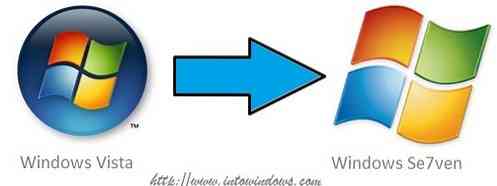
Megpróbáltuk a rendelkezésre álló ingyenes források felhasználásával megújítani a Vistát Windows 7-ként. Az útmutató bevezetése után a következő különbségeket kell látnia a Vistában:
1. Új Windows 7 Superbar (új tálca)
2. Aero Snap funkció
3. Windows 7 Aero Shake
4. Windows 7 WordPad
5. Windows 7 Intéző panel
6. Windows 7 kalkulátor
7. Windows 7 ikonok
8. Windows 7 rendszerindító képernyő
9. Windows 7 felfedező
10. Windows 7 bejelentkezési képernyő
11. Windows 7 háttérképek.
Tegye a Vista-t Windows 7-re
1. Windows 7 Superbar: A Windows 7 egyik legtöbbet beszélt változása a vadonatúj Superbar (tálca). Legtöbben beleszerettek a Superbarba, mint én!

A. Kövesse „A Vista tálca átalakítása Windows 7 tálcává” című cikkünket
(Megjegyzés: A fenti útmutató október 30-án íródott. Mivel a Vista számára nem voltak Windows 7 témák, az Aero VG témát használtam. Most letöltheti az alábbi témát, hogy megkapja a Windows 7 téma pontos megjelenését.)
vagy
B. | Töltse le a Windows 7 témáját a Vista rendszerhez.
A téma telepítéséhez kövesse a „Harmadik féltől származó témák telepítése a Vistában” című cikkünket
2. Aero Snap: Ez a Windows 7 egyik leghasznosabb funkciója is. Az Aero Snap a Windows 7 egyik olyan funkciója, amely lehetővé teszi az asztali ablakok átméretezését, elrendezését vagy maximalizálását, csak húzással. Ugyanezt elérheti a Vistában is az alább említett segédprogram használatával. A segédprogram az Aero Snap szolgáltatás méltányos utánzását hozza létre a Vistában.
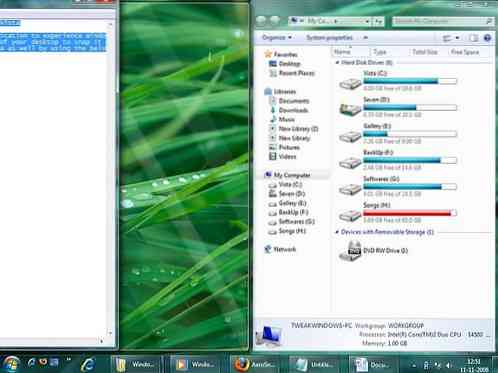
| Töltse le az AERO Snap for Vista alkalmazást
3. Windows 7 Aero Shake: Az Aero Snap segédprogram után itt az ideje letölteni az Aero Shake for Vista alkalmazást. Igen, most megtapasztalhatja a Windows 7 Aero Shake funkcióját a Vistában. Ha még nem ismeri az Aero Shake funkciót, az Aero Shake egy új szolgáltatás, amelyet a Windows 7 operációs rendszerben vezettek be, és amely lehetővé teszi a felhasználók számára, hogy rázzák az ablakot az összes többi Windows minimalizálása érdekében.
Az Aero Shake egy kicsi (200 KB) segédprogram, amely hozzáadja a fenti funkciót a Vistához.
| Töltse le az Aero Shake for Vista alkalmazást
4. Windows 7 WordPad: A legfontosabb változás, amelyet láthatunk, a szalag felület. Ne aggódj! Erre is van megoldásunk!! Ez az ingyenes segédprogram minden gond nélkül megkaphatja a Windows 7 WordPad megjelenését (szalagját) a Vista jegyzettömbjében.
A kiváló az egyetlen szó, amit erre az apró, ingyenes és gyönyörű jegyzettömbre mondhatok. Ezt a programot úgy alakítottuk ki, hogy szem előtt tartsuk a Windows 7 jegyzettömbjét, amely decemberre elérhető lehet.
| Töltse le a Windows 7 Wordpad stílusú Jegyzettömbjét a Vistához (Frissítés: Ez a szoftver már nem érhető el)
5. Windows 7 Intéző panel: A Windows 7 összes többi funkciójához hasonlóan a Windows 7 explorer is rendelkezik egy új bal oldali ablaktáblával, amely alapértelmezés szerint új lehetőségekkel rendelkezik, például Könyvtárak és Legutóbbi helyek. A bal oldali panel jól néz ki a Vistához képest. Tehát itt próbáltam megújítani a Vista explorer (bal oldali) ablaktáblát a Windows 7-be.
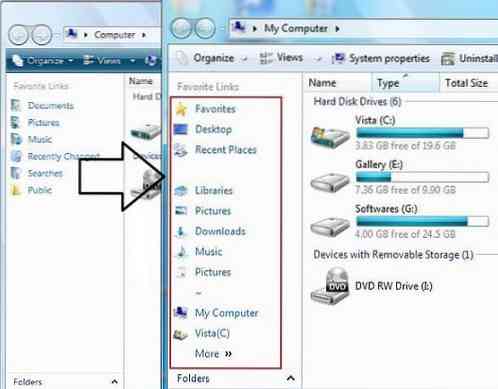
Mivel ez meglehetősen hosszú bejegyzés, kérjük, olvassa el a „Hogyan szerezzem meg a Windows 7 Explorer panelt a Vistában” című cikkünket
6. Windows 7 kalkulátor: A Windows 7 számológép rendelkezik olyan fejlett funkciókkal, mint például a Unit Converter, a Programmer és a Statistics mód, amelyek nem érhetők el a Vistában.
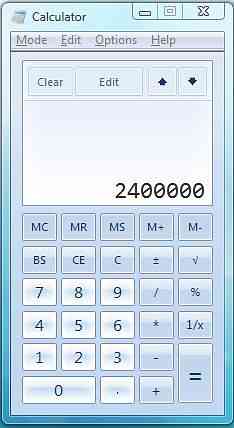
Hogyan kell használni telepítés nélkül:
* Töltse le a RAR fájlt innen.
* Kivonat és futtassa a Calc.exe a Vistában.
A régi Vista számológép telepítése vagy cseréje:
* Töltse le a RAR fájlokat innen.
* Bontsa ki a fájlokat.
* Másolja és cserélje ki a Calc.exe fájl a \ Windows \ System32 \ mappába, és a Calc.alkalmazás.mui az en-USA mappából a \ Windows \ System32 \ en-US \ mappába.
*Kész vagy!!
*Élvezd!
Megjegyzés: A Vista rendszerfájlok tulajdonjogát át kell adnia ahhoz, hogy kicserélje az új fájlra. Célszerű biztonsági másolatot készíteni az eredeti fájlokról az útmutató használata előtt.
7. Windows 7 ikonok: Az ikonok többsége hasonlít a Windows Vistára. Van azonban néhány ikon, például Letöltések és Zene fájlok bútorozott ikonokkal.
| Töltse le a Windows 7 ikoncsomagot a Vistához
8. Windows 7 rendszerindító képernyő: Valószínűleg a legjobban kinéző Windows rendszerindító képernyő dátumig. Köszönet a Microsoftnak. A Vista rendszerindítási korlátozásai miatt nem tudjuk mozgatni az indítóképernyőt a Windows Vista rendszerben.
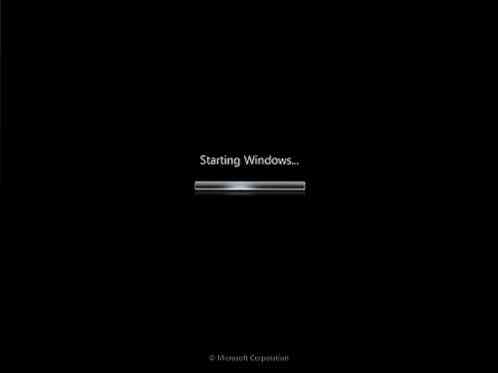
Olvassa el a „Saját Windows 7 indító és bejelentkezési képernyők egyszerű létrehozása a Vista számára” című cikkünket.
Vagy
Olvassa el a „Windows 7 rendszerindító képernyő letöltése a Vistában” című részt.
9. Windows 7 Intéző: Ezt még egyszer elérheti az (1) és (5) útmutató alkalmazásával. Vegye figyelembe, hogy a Windows 7 funkcióinak egyes funkcióit, például az új nézet opciót és a könyvtárakat már nem tudja megszerezni.
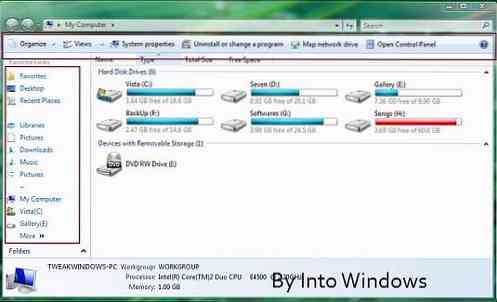
10. Windows 7 bejelentkezési képernyő: Amint láthattad, a Windows 7 rendszerben van egy új bejelentkezési képernyő, amely egyszerűnek tűnik.
Olvassa el „Saját Windows 7 rendszerindító és bejelentkezési képernyők létrehozása és alkalmazása a Vista számára”.
11. Windows 7 háttérkép: Sok szép megjelenésű Windows 7 háttérkép áll rendelkezésre. Az alábbit választottuk.
| Töltse le a Windows 7 háttérképét
Reméljük, hogy ez az útmutató segít abban, hogy a Windows 7 divatos megjelenést kapjon a Vista-ban is. Ha kétségei vannak, nyugodtan kérdezzen megjegyzést írva.
 Phenquestions
Phenquestions


